Ma vediamo come funziona.
Pagina ufficiale
L'installazione non dovrebbe presentare problemi: le varie finestre sono in inglese, ma si tratta giusto di compiere due scelte e il procedimento è lo stesso che tutti noi abbiamo visto già decine di volte, installando questo o quel programma. Completata la prima fase, ci troveremo davanti alla seguente finestra:
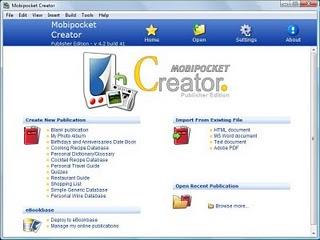 Tra l'altro, è la stessa finestra che ci apparirà a ogni avvio del programma, per cui è bene imparare a conoscerla e diventare amici. Come vedete, è in inglese e questo è un problema per tutti i programmi della Mobipocket: a ogni modo, non è niente di grave.
Tra l'altro, è la stessa finestra che ci apparirà a ogni avvio del programma, per cui è bene imparare a conoscerla e diventare amici. Come vedete, è in inglese e questo è un problema per tutti i programmi della Mobipocket: a ogni modo, non è niente di grave.Nella colonna di sinistra, sotto il titolo "Create New Publication", troviamo una lista dei vari modelli di e-book che possiamo utilizzare, per la creazione del nostro. Se sappiamo già di preciso a cosa stiamo lavorando, possiamo scegliere direttamente la voce corrispondente; in tutti gli altri casi, o se vogliamo produrre qualcosa di più generico, dobbiamo scegliere la prima voce, ossia "Blank publication": avremo così a disposizione una cartella nuova, in cui creare il nostro e-book. Se invece scegliamo uno dei modelli preesistenti, allora avremo già una struttura di base e noi dovremo solo aggiungere il materiale, riempiendo gli spazi vuoti.
Sempre nella colonna di sinistra, ma in basso, troviamo il titolo eBookbase. Questa sezione ci servirà se vorremo pubblicare il nostro e-book attraverso il sito di distribuzione www.ebookbase.com, ma per il momento la possiamo ignorare. Ancora non abbiamo neppure creato l'e-book, perciò è troppo presto per pensare alle vendite.
Nella colonna di destra, sotto il titolo "Import From Existing File", troviamo un elenco dei formati che possiamo importare con Mobipocket Creator, per utilizzarli come base del nostro e-book, oppure semplicemente per convertirli in un e-book. Basterà cliccare sulla categoria adatta, a seconda del tipo di file che importeremo, e poi potremo creare un nuovo documento, che conterrà una versione "convertita" del nostro file di partenza. Può sembrare complicato, ma spiegheremo poi in dettaglio come funziona.
Sempre nella colonna di destra, in basso, troviamo "Open Recent Publication", che dovrebbe essere abbastanza chiara: è un'opzione che serve ad aprire i documenti usati di recente con Mobipocket Creator.
Come creare un e-book
Dopo aver presentato la grafica iniziale (cioè la "Home" del programma), passiamo alla parte più importante: come si crea un e-book.Una premessa: con questo programma è effettivamente piuttosto facile creare un e-book (in formato MOBI), ma NON è facile crearlo bene, soprattutto se si tratta di convertire un file che già esiste. Sarà importante controllare con cura l'impaginazione del file, prima di importarlo, e assicurarsi che tutto sia realizzato in modo preciso, altrimenti potremmo avere sorprese sgradite già al momento di importare il file. Le prime volte è facile che dovremo procedere per tentativi, prima di prenderci la mano e imparare a compilare il file di origine, in modo che si possa convertire senza modifiche.Importare e convertire un file
Partiamo da questo processo, che è un po' più semplice.Quello che ci serve è un documento in formato HTML, DOC, TXT, oppure PDF. Assicuriamoci di aver sistemato con cura l'impaginazione e che non ci siano errori di battitura. Una volta che il documento è pronto, procederemo con la conversione in MOBI. Prestiamo attenzione al nome del file, perché il nostro progetto assumerà automaticamente lo stesso nome del file: è meglio dunque usare un titolo vero, invece di chiamarlo "file x", "pincopallino" o roba del genere.Dalla colonna di destra di Mobipocket Creator, clicchiamo sulla voce corrispondente al formato del nostro file. Si aprirà una finestra di questo tipo: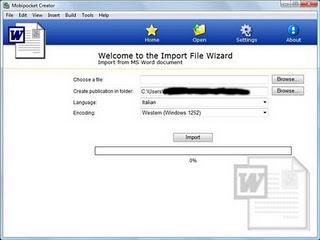 Accanto a "Choose a file" clicchiamo su "Browse...", per scegliere il file da importare.Accanto a "Create publication in folder" troveremo l'indirizzo della cartella in cui sarà salvato il nostro progetto; se non ci va bene, clicchiamo su "Browse..." e scegliamo un'altra cartella.Cambiamo eventualmente linguaggio e codifica, se necessario, e poi clicchiamo su "Import", per importare il file. Aspettiamo qualche secondo, mentre il file viene convertito in formato HTML, dopodiché arriveremo a una finestra di questo tipo:
Accanto a "Choose a file" clicchiamo su "Browse...", per scegliere il file da importare.Accanto a "Create publication in folder" troveremo l'indirizzo della cartella in cui sarà salvato il nostro progetto; se non ci va bene, clicchiamo su "Browse..." e scegliamo un'altra cartella.Cambiamo eventualmente linguaggio e codifica, se necessario, e poi clicchiamo su "Import", per importare il file. Aspettiamo qualche secondo, mentre il file viene convertito in formato HTML, dopodiché arriveremo a una finestra di questo tipo: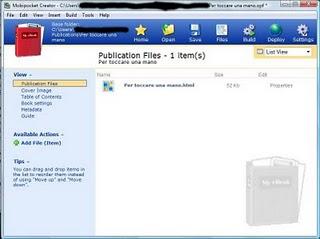 Guardiamo la colonna di sinistra, sotto "View".Publication Files ci mostra l'elenco di tutti i files inclusi nel nostro progetto e che in seguito faranno parte dell'e-book finale. Da sottolineare che i files saranno inseriti nell'e-book seguendo l'ordine in cui appaiono in questa lista: se c'è qualcosa che non va, è meglio cambiare l'ordine, spostando in alto o in basso i files che devono essere spostati.Cover Image ci permette di importare una copertina per il nostro e-book. Se ne vogliamo mettere una, sarà opportuno aver preparato una immagine in formato jpg, da importate.Table of Contents serve a creare un indice per il nostro e-book.Book settings serve eventualmente a cambiare alcune proprietà dell'e-book finale, come la codifica.Metadata sono le solite informazioni che abbiamo già visto parlando degli EPUB e che dovremo inserire anche per i MOBI: il titolo dell'e-book, il nome dell'autore, la lingua, la data di pubblicazione, il codice ISBN (se ne abbiamo uno e se vogliamo distribuire l'e-book nelle librerie digitali), eccetera eccetera.Guide serve a inserire nel testo alcuni links particolari, che servono ai lettori per saltare a uno specifico punto dell'e-book. Se non abbiamo idea di cosa significhi tutto ciò, possiamo ignorare questa voce senza problemi.
Guardiamo la colonna di sinistra, sotto "View".Publication Files ci mostra l'elenco di tutti i files inclusi nel nostro progetto e che in seguito faranno parte dell'e-book finale. Da sottolineare che i files saranno inseriti nell'e-book seguendo l'ordine in cui appaiono in questa lista: se c'è qualcosa che non va, è meglio cambiare l'ordine, spostando in alto o in basso i files che devono essere spostati.Cover Image ci permette di importare una copertina per il nostro e-book. Se ne vogliamo mettere una, sarà opportuno aver preparato una immagine in formato jpg, da importate.Table of Contents serve a creare un indice per il nostro e-book.Book settings serve eventualmente a cambiare alcune proprietà dell'e-book finale, come la codifica.Metadata sono le solite informazioni che abbiamo già visto parlando degli EPUB e che dovremo inserire anche per i MOBI: il titolo dell'e-book, il nome dell'autore, la lingua, la data di pubblicazione, il codice ISBN (se ne abbiamo uno e se vogliamo distribuire l'e-book nelle librerie digitali), eccetera eccetera.Guide serve a inserire nel testo alcuni links particolari, che servono ai lettori per saltare a uno specifico punto dell'e-book. Se non abbiamo idea di cosa significhi tutto ciò, possiamo ignorare questa voce senza problemi.Per creare il nostro e-book, dobbiamo per prima cosa assicurarci che il contenuto sia corretto: da "Publication Files" possiamo cliccare sul file HTML e vederne un'anteprima e, se necessario, possiamo modificarla con un editor HTML. Servirà se l'impaginazione è cambiata, quando il file è stato importato.Secondo passaggio: aggiungiamo una copertina, se l'abbiamo. Non è obbligatorio, ma si presenta molto meglio. Useremo "Cover Image".Se il nostro e-book avrà più capitoli, allora sarà il caso di aggiungere anche un indice. Clicchiamo "Table of Contents" e creiamone uno, utilizzando il Wizard.Sistemiamo i Metadata con cura, compilando le parti che ci interessano. Se abbiamo intenzione di venderlo, allora dovremo compilare tutte le parti indicate con un asterisco rosso; altrimenti, basterà compilare quelle che vogliamo.Quando siamo pronti per la creazione e abbiamo concluso tutte le operazioni preliminari, possiamo cliccare su "Build", nel menu in alto, per creare il nostro e-book in formato MOBI.
Creare un e-book da zero
Se vogliamo invece creare un e-book da zero, invece di convertire un file già esistente, allora ci sarà qualche passaggio in più da affrontare.Quando siamo nella Home di Mobipocket Creator, guardiamo la colonna di sinistra, ossia "Create New Publication". Se l'e-book che vogliamo progettare si trova tra i modelli esistenti nella lista, allora clicchiamo la voce corrispondente; altrimenti, clicchiamo "Blank publication", per creare un e-book senza modelli predefiniti.Si aprirà una pagina di questo tipo: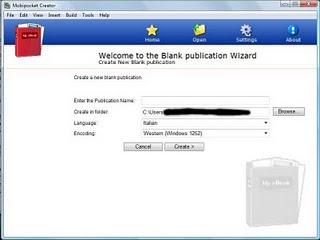 Scriviamo prima di tutto il nome che avrà il nostro progetto (e quindi anche l'e-book finale), poi scegliamo la cartella in cui salvare il nostro lavoro, infine modifichiamo la lingua e la codifica, se necessario. Clicchiamo "Create", per creare il nuovo progetto. Otterremo una pagina di questo tipo:
Scriviamo prima di tutto il nome che avrà il nostro progetto (e quindi anche l'e-book finale), poi scegliamo la cartella in cui salvare il nostro lavoro, infine modifichiamo la lingua e la codifica, se necessario. Clicchiamo "Create", per creare il nuovo progetto. Otterremo una pagina di questo tipo: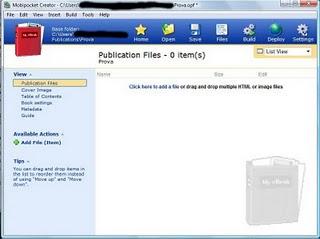 Le voci del menu sulla sinistra le conosciamo già, per cui non c'è bisogno di ripeterle. Unica differenza, rispetto alla conversione di un file, è che stavolta non avremo a disposizione un file HTML già pronto, su cui lavorare: dovremo aggiungerli noi, cliccando su "Add file". In linea di massima, possiamo importare due tipi di files: i files HTML e le immagini. Aggiungiamo tutti i files che ci servono, poi riordiniamoli nella lista, in modo che seguano lo stesso ordine in cui li vogliamo vedere nell'e-book finale. Possiamo sempre vedere un'anteprima di ogni file e possiamo modificarlo con l'editor HTML, se necessario: basta un doppio click sul nome del file e, in alto, ci appariranno le opzioni disponibili.Per il resto, il procedimento è lo stesso che abbiamo già visto per i files da convertire: scegliamo una copertina, creiamo l'indice, inseriamo i Metadata e, alla fine, clicchiamo "Build" per generare il nostro e-book in formato MOBI.
Le voci del menu sulla sinistra le conosciamo già, per cui non c'è bisogno di ripeterle. Unica differenza, rispetto alla conversione di un file, è che stavolta non avremo a disposizione un file HTML già pronto, su cui lavorare: dovremo aggiungerli noi, cliccando su "Add file". In linea di massima, possiamo importare due tipi di files: i files HTML e le immagini. Aggiungiamo tutti i files che ci servono, poi riordiniamoli nella lista, in modo che seguano lo stesso ordine in cui li vogliamo vedere nell'e-book finale. Possiamo sempre vedere un'anteprima di ogni file e possiamo modificarlo con l'editor HTML, se necessario: basta un doppio click sul nome del file e, in alto, ci appariranno le opzioni disponibili.Per il resto, il procedimento è lo stesso che abbiamo già visto per i files da convertire: scegliamo una copertina, creiamo l'indice, inseriamo i Metadata e, alla fine, clicchiamo "Build" per generare il nostro e-book in formato MOBI.







